
說到係統重裝,有部分朋友覺得是非常專業的技術活。而實際上,現在的係統重裝技術已經發展的非常成熟了,隻需要將winpe係統寫入重裝工具即可。而以往的操作工具大多是光盤,而現在一個小小的U盤也可以進行係統重裝。
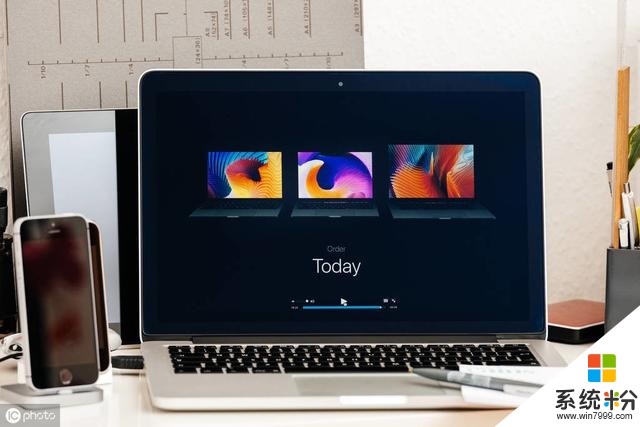
是不是覺得很厲害呢,下麵大白菜就詳細說一下重裝係統的3種方法吧!
下載鏡像係統在重裝係統之前,首先需要下載鏡像係統。那麼,怎麼才能下載到原版無病毒的鏡像係統呢?
下麵大白菜就來說一下兩種可靠的下載方法吧!

方法一:微軟官網下載
微軟官網,可以說是來源安全可靠。
但是,目前官網隻提供windows 10的鏡像下載,而且在官網下載時,還需要另外下載一個工具。下載步驟有點複雜,如果你本身不太擅長這些操作的話,不建議在官網下載!
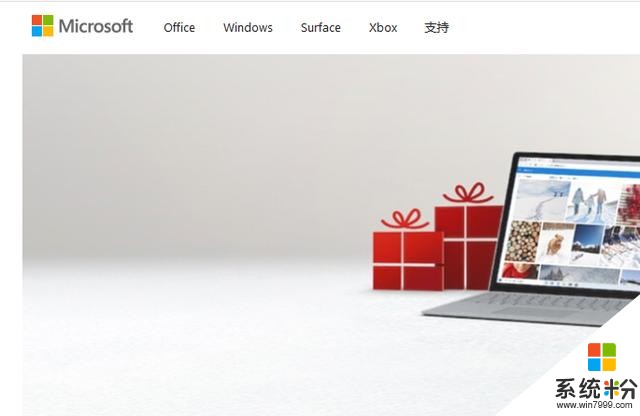
方法二:MSDN下載
除了微軟官網之外,還有一個國內知名的原版係統下載的網站。直接百度搜索“MSDN”,進入網站後在欄目中點擊“操作係統”,展開後可以看到很多Windows版本。
相信大家會對各種版本的win10係統不太清楚,下麵就來簡單說一下:
1、Professional 專業版
2、Enterprise 企業版
3、Home 家庭版
4、business edition 教育專業企業版
5、consumer edition 教育專業家庭版
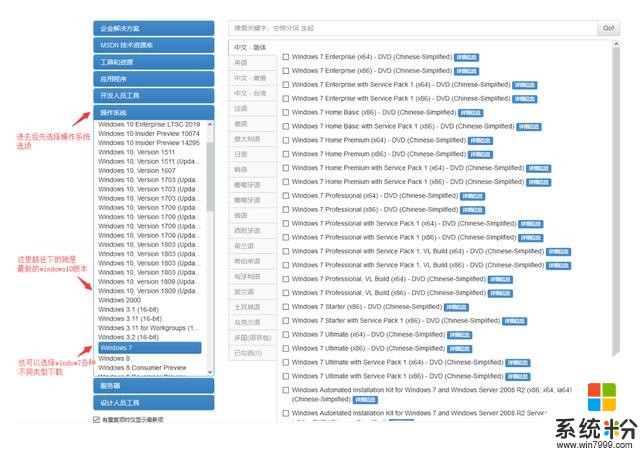
選擇你需要的係統版本之後,複製下載鏈接,一般情況下,按下“Ctrl+C”複製時,電腦會自動打開電腦中的下載工具,點擊下載即可。
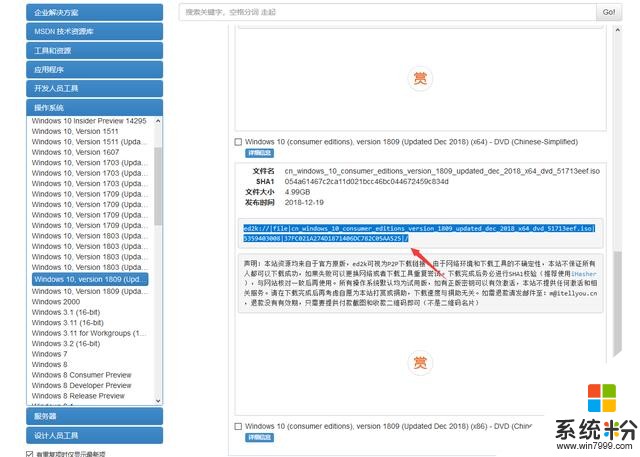 製作係統重裝工具
製作係統重裝工具一、U盤winpe
準備事項:
1、搜索並下載大白菜U盤啟動盤製作工具
2、準備一個8G容量或以上的U盤
(製作時會格式化U盤,注意U盤原有資料的備份。另外,製作過程涉及磁盤讀寫,所以需要先關閉安全殺毒軟件!)
U盤winpe製作步驟:
1、下載大白菜U盤啟動盤製作工具

2、將U盤接入電腦,解壓並打開軟件,winpe製作工具會自動識別U盤。一般情況下,默認模式【USB—HDD模式】和【NTFS格式】,確認U盤、模式和格式後,點擊【一鍵製作成U盤啟動盤】即可
(如果你的電腦型號比較舊,建議選擇【USB—ZIP模式】)
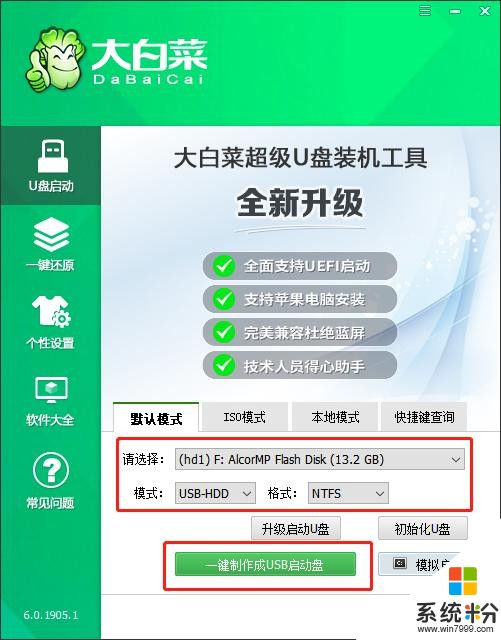
3、隨後會彈出格式化提示時,點擊【確定】進入製作。製作需要一段時間,請耐心等待
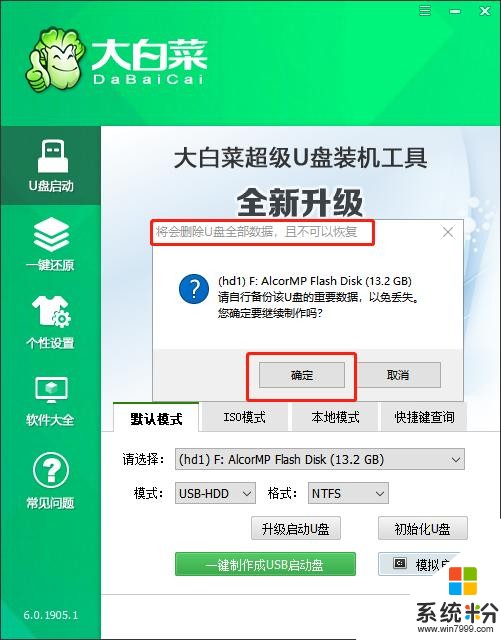
4、U盤winpe製作完成後,會有相應的提示,點擊【確定】即可
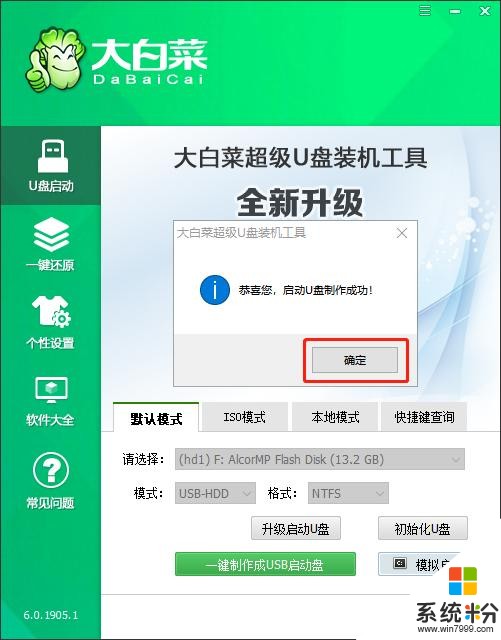
5、然後,將之前下載好的鏡像係統拷貝到U盤winpe中
二、製作光盤winpe
準備事項:
1、搜索並下載大白菜U盤啟動盤製作工具
2、一個空白的光盤
3、安裝一個刻錄軟件(本文以UltraISO刻錄軟件為例)
4、刻錄光驅(刻錄光驅是刻錄鏡像的最基本的條件)
製作ISO鏡像:
1、下載大白菜U盤啟動盤製作工具
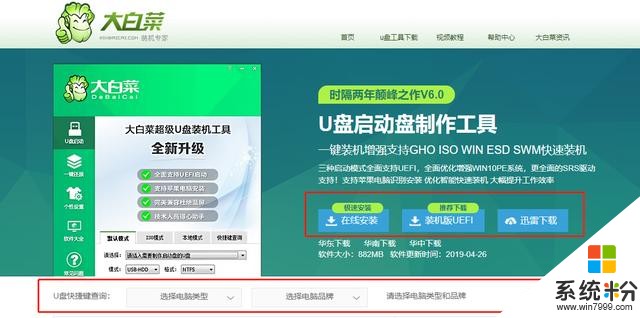
2、解壓並打開軟件,winpe製作界麵如圖所示,點擊進入【ISO模式】界麵,瀏覽並選擇保存“ISO文件路徑”,建議選擇除了係統盤以外的其他分區(係統盤一般是指C盤),最後點擊【一鍵生成ISO文件】
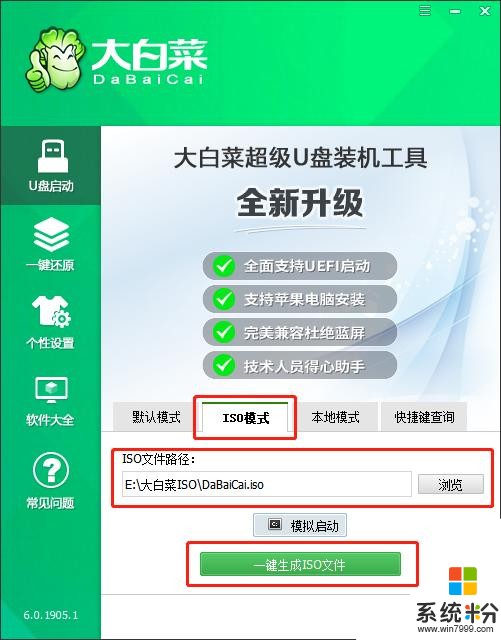
3、這個過程需要一定的時間,製作完成後會有提示,點擊【確定】即可
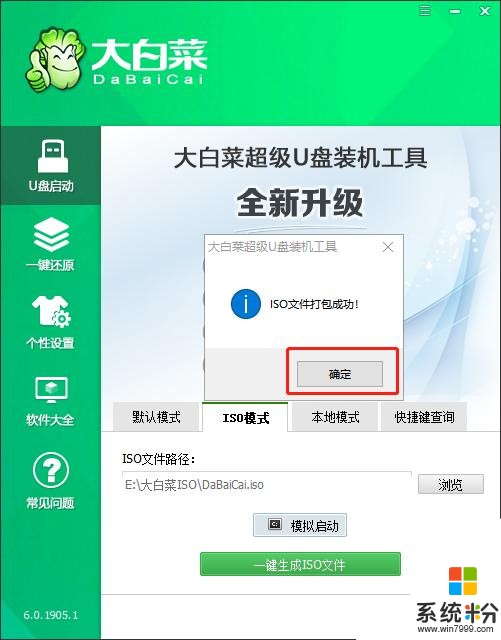
光盤winpe製作步驟:
1、將空白光盤放入刻錄機並啟動UltraISO刻錄軟件進入刻錄光盤映像的界麵後,點擊刻錄按鈕或者在【工具】中選擇【刻錄光盤映像】
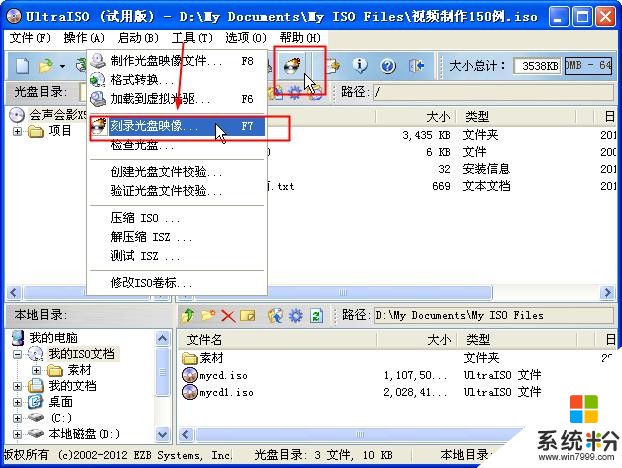
2、設置相關的刻錄選項:
(1)選擇刻錄機,通常情況下刻錄機是默認的,不需要修改
(2)勾選刻錄校驗,用以檢查光盤是否刻錄成功
(3)寫入速度,建議CD選擇24x,DVD選擇8x
(4)寫入方式,一般采用默認的
(5)鏡像文件,點擊瀏覽,選擇準備好的ISO鏡像

3、上述選項設置好後,點擊【刻錄】即可

4、刻錄完畢之後,光驅會自動彈出來,則表示刻錄成功
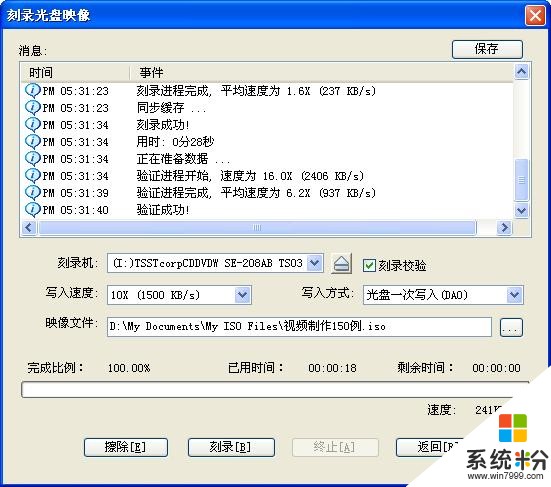
三、製作本地硬盤winpe
1、下載大白菜U盤啟動盤製作工具
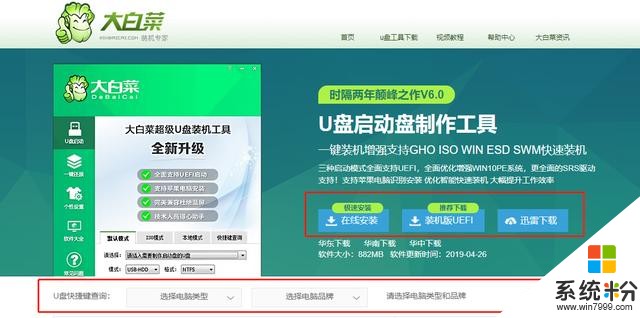
2、解壓並打開軟件,U盤winpe製作界麵如圖所示,點擊並切換至【本地模式】頁麵,選擇“安裝路徑”時,建議選擇除了係統盤以外的其他分區(係統盤一般是指C盤)。默認選擇【係統菜單】啟動方式,最後點擊【一鍵安裝本地模式】即可,隨後會出現彈窗確認即可
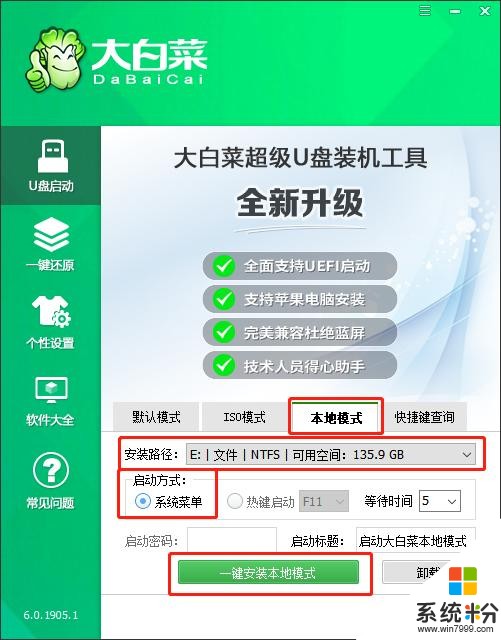
3、稍等片刻,本地硬盤winpe完成後會出現彈窗提示,點擊【確定】即可
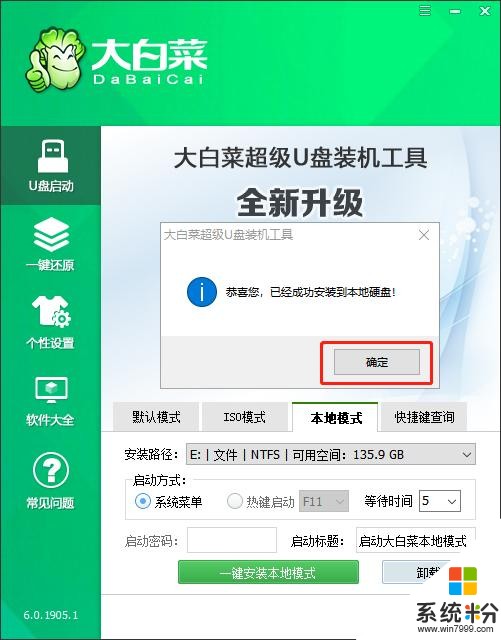 讀取winpe係統
讀取winpe係統winpe重裝工具和係統鏡像準備好之後,就可以準備重裝係統!但是在重裝係統之前,我們首先要設置電腦讀取winpe重裝工具內的winpe係統,而U盤winpe和本地硬盤winpe讀取winpe係統,進入winpe桌麵的方式都是不一樣的。
一、U盤winpe
U盤winpe可以通過【U盤啟動快捷鍵】進入winpe桌麵!一般在製作U盤啟動盤的界麵可以查詢,也可以在官網主頁進行查詢。
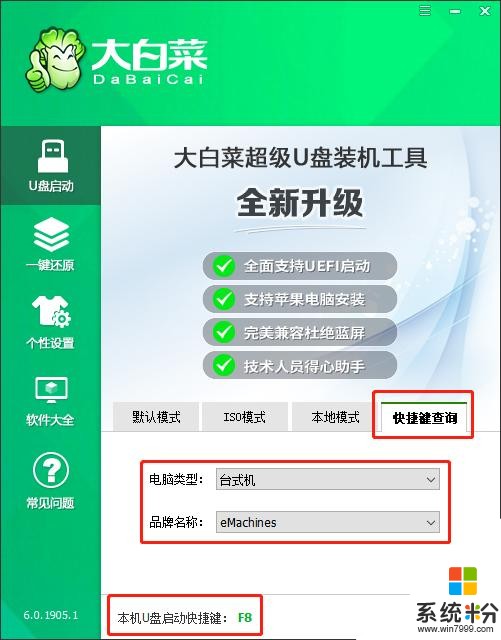
不同品牌不同型號的電腦,所使用的U盤快捷鍵也是不一樣,下麵提供部分電腦型號快捷鍵圖。
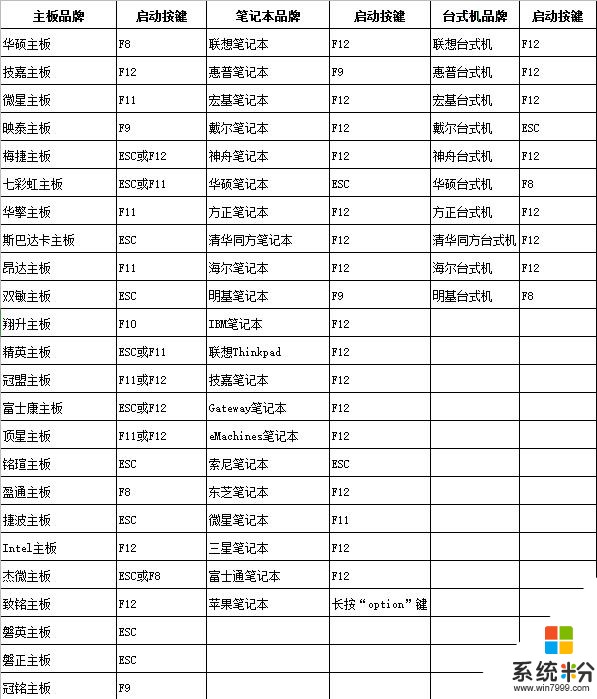
U盤啟動快捷鍵操作步驟:
將U盤winpe接入電腦,開機或重啟,開機畫麵出現時,快速按下【U盤啟動快捷鍵】,進入開機啟動項選擇界麵,移動至【U盤選項】(一般帶有USB字樣),最後按【回車】即可進入如圖所示winpe主菜單。
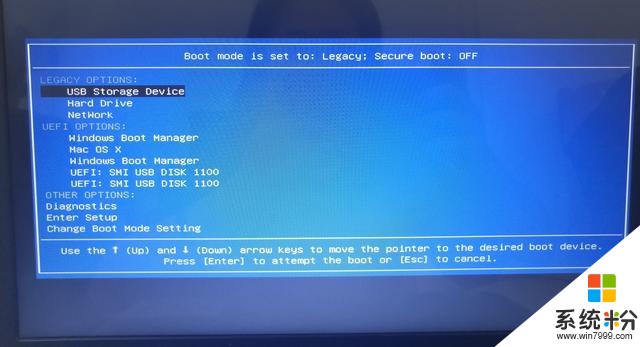
如果你的電腦沒有對應的U盤啟動快捷鍵,也可以選擇使用【BIOS設置】!
BIOS設置操作步驟:
1、在網上查詢該電腦型號進入BIOS的快捷鍵
2、將U盤winpe接入電腦,開機或重啟,開機畫麵出現時,快速按下【BIOS快捷鍵】進入BIOS界麵
3、進入BIOS界麵後,使用【左右方向鍵】移動至BOOT界麵,使用【上下方向鍵】選中U盤並回車(U盤選項一般帶有USB字樣)
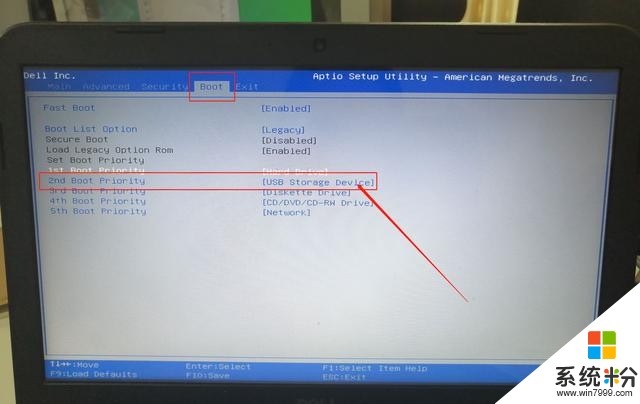
4、隨後,會出現一個小彈窗,選中U盤,按【+】鍵,將U盤上移至第一選項後,按下【F10】保存
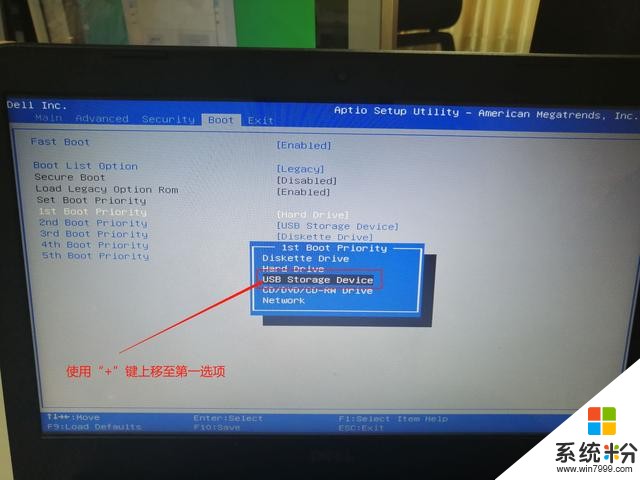
5、隨後電腦會自動讀取U盤winpe係統,進入winpe主菜單
需要注意的是,因為現在許多電腦都是BIOS和UEFI啟動混合模式,所以按下快捷鍵時可能直接進入UEFI啟動界麵,可以使用鼠標進行操作並進入winpe主菜單。
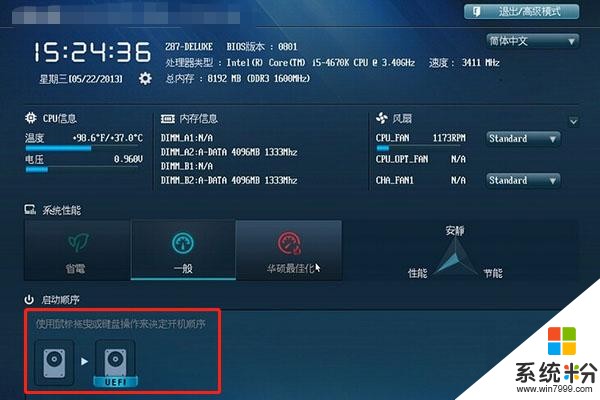
二、本地硬盤winpe
相比U盤winpe的設置方法,本地硬盤winpe的則相對簡單很多。
操作步驟:
根據以上的操作方法,將本地硬盤winpe製作成功後,重啟電腦後,會自動進入Windows啟動管理器後,通過【上下方向鍵】選擇【啟動大白菜本地模式】即可進入winpe主菜單
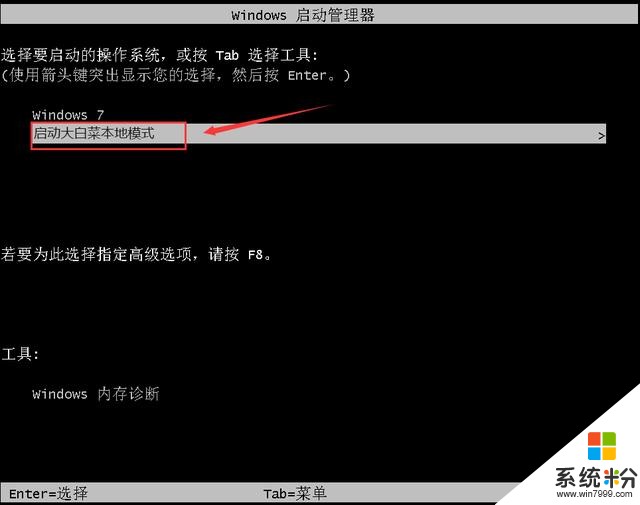 重裝win10係統操作步驟
重裝win10係統操作步驟通過以上的方法進入winpe主菜單後,選擇【01】啟動Win10PEx64(大於2G內存),回車即可進入winpe桌麵,準備重裝係統。
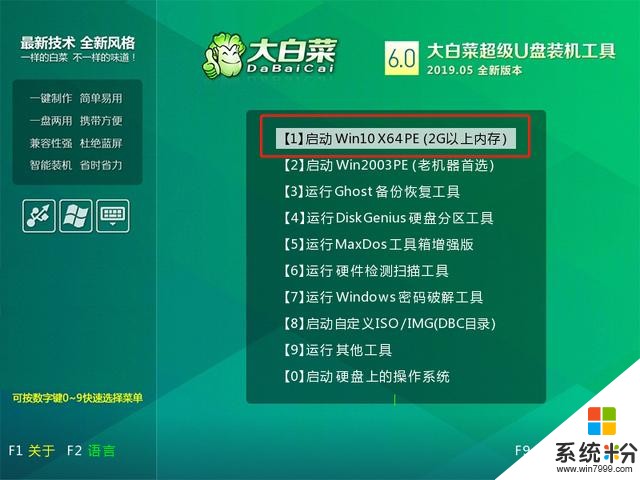
方法一:離線重裝
1、進入winpe桌麵後,打開大白菜一鍵裝機軟件,如圖所示,選擇之前已下載的鏡像係統,並安裝在C盤,點擊“執行”進入下一步
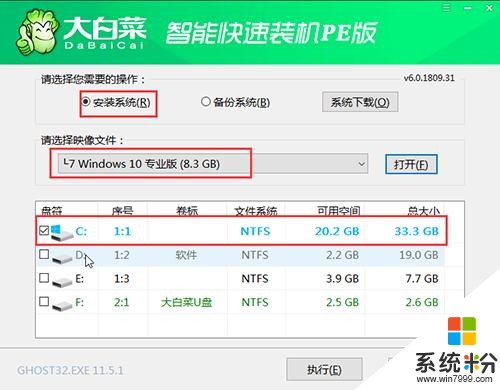
2、出現“一鍵還原”提示框,建議勾選“網卡驅動”以及“USB驅動”複選框,防止重裝後出現上不了網或者鼠標用不了的情況,最後點擊“是”繼續安裝
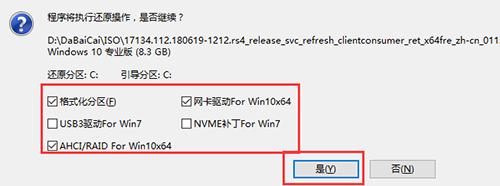
3、進入重啟階段時,拔掉U盤,重啟後電腦進入係統部署階段,無需操作,稍等片刻,出現係統界麵則表示重裝成功

方法二:在線重裝
1、進入winpe桌麵後,確認電腦處於聯網狀態,打開大白菜一鍵裝機軟件,如圖所示,點擊“係統下載”,選擇合適的版本的係統,點擊“下一步”,下載完成後點擊“立即安裝”
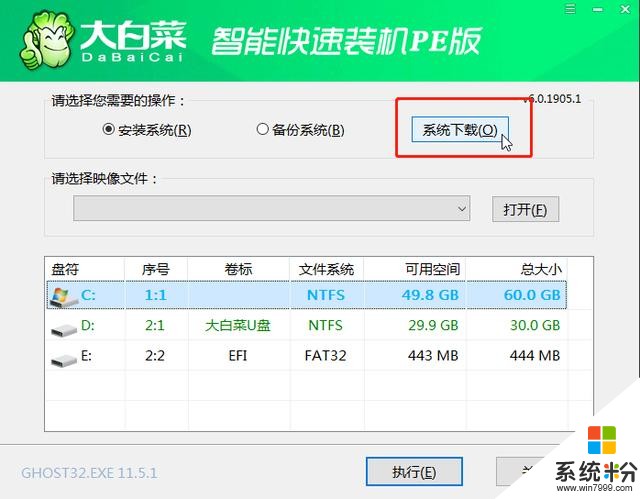
2、隨後出現“一鍵還原”提示框,具體操作如圖所示,建議勾選“網卡驅動”以及“USB驅動”複選框,點擊“是”,隨後電腦進入重啟狀態,注意需要將U盤拔出。

3、重啟後電腦會進入係統部署階段,無需操作,全程耗時較長,直至電腦進入係統界麵,則表示係統重裝完成。
方法三:本地硬盤重裝
1、本地硬盤winpe製作完畢後,重啟電腦,會自動進入Windows啟動管理器後,通過“上下方向鍵”選擇【啟動大白菜本地模式】即可進入winpe主菜單
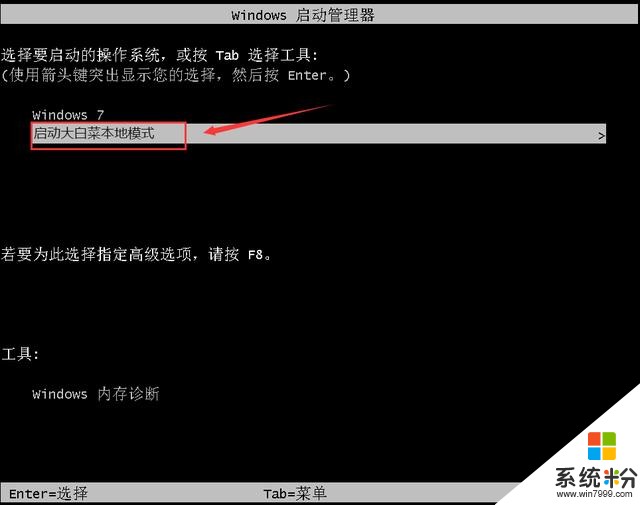
2、隨後選擇【01】啟動Win10PEx64(大於2G內存),回車即可進入winpe桌麵
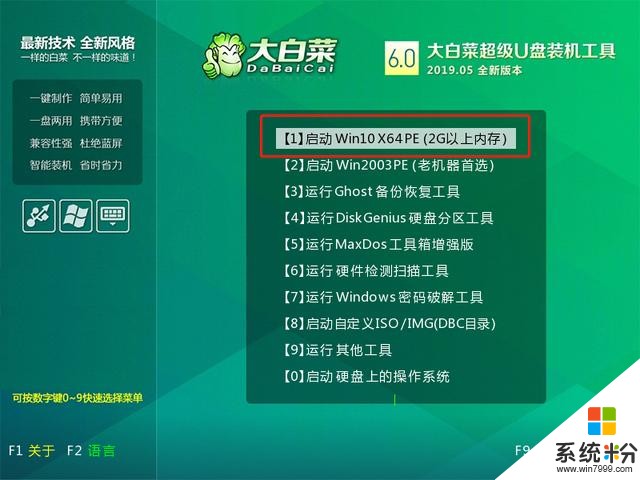
3、進入winpe桌麵後,打開大白菜一鍵裝機軟件,選擇之前已下載的鏡像係統,並安裝在C盤,點擊“執行”進入下一步
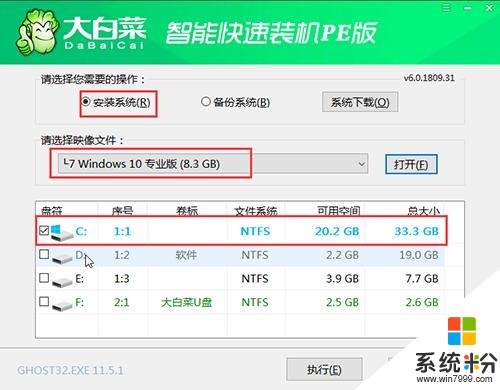
4、如果之前你並沒有下載鏡像係統,可以在裝機界麵中點擊“係統下載”,選擇合適版本的係統,點擊“下一步”,下載完成後點擊“立即安裝”
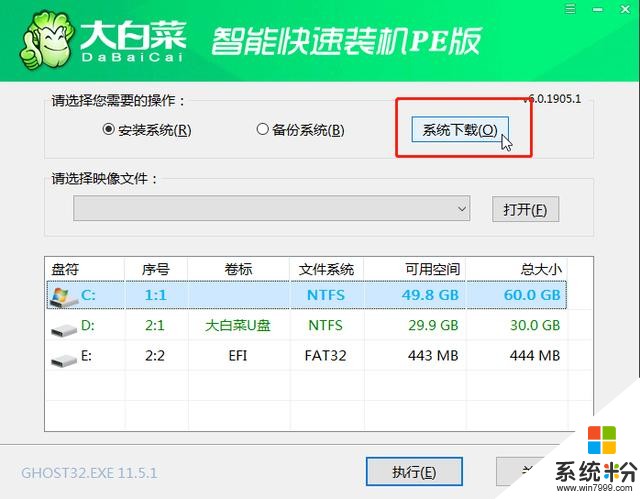
5、隨後,會彈出“一鍵還原”提示框,建議勾選“網卡驅動”以及“USB驅動”複選框,防止重裝後出現上不了網或者鼠標用不了的情況,最後點擊“是”繼續安裝
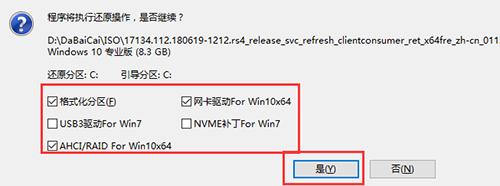
6、進入重啟階段時,拔掉U盤,重啟後電腦進入係統部署階段,無需操作,稍等片刻,出現係統界麵則表示重裝成功
以上就是重裝係統的3種方法,方法詳細清楚,操作簡單快捷,即使是電腦小白,也能夠輕鬆的係統重裝!
相關資訊
最新熱門應用

bicc數字交易所app
其它軟件32.92MB
下載
比特國際網交易平台
其它軟件298.7 MB
下載
熱幣交易所app官方最新版
其它軟件287.27 MB
下載
歐昜交易所
其它軟件397.1MB
下載
vvbtc交易所最新app
其它軟件31.69MB
下載
星幣交易所app蘋果版
其它軟件95.74MB
下載
zg交易所安卓版app
其它軟件41.99MB
下載
比特幣交易app安卓手機
其它軟件179MB
下載
福音交易所蘋果app
其它軟件287.27 MB
下載
鏈易交易所官網版
其它軟件72.70MB
下載